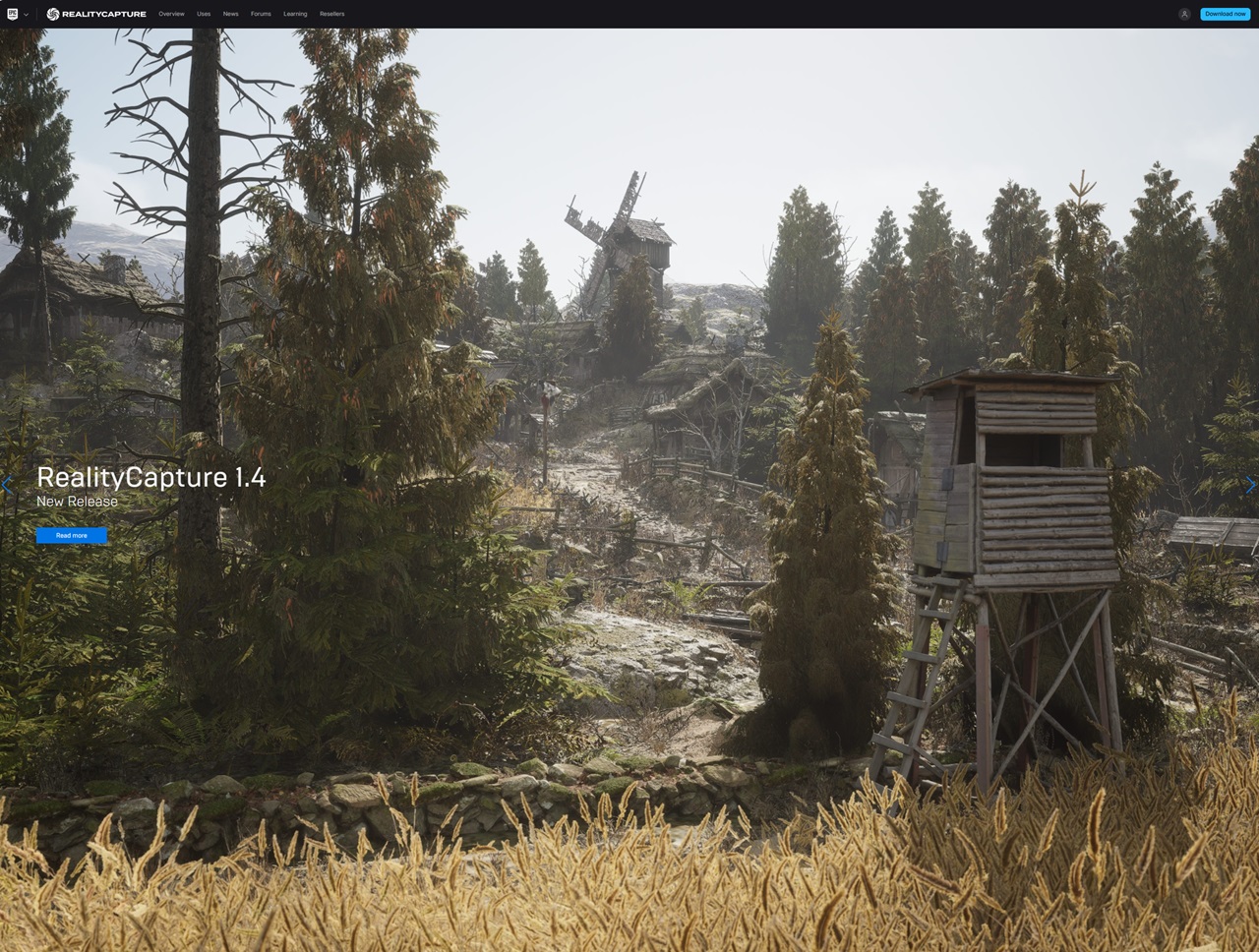複数のお客様よりお問い合わせがあり、「RealityCapture Ver1.4をインストールしたが、正常に起動しない」不具合が発生しています。この不具合に対する対策をこのページに纏めたいと思います。尚、RealityCapture は Windows でのみ動作することに注意してください。また、Ver1.4である必要が無い場合は、慌ててバージョンアップする必要はないと思います。
最初に、おさらいとして、RealityCapture Ver1.4は以下のようにインストールします。
- Epic Games Launcher をダウンロードしてインストールします。
- Epic Games Launcher のインストール完了後、ランチャーを開き、Epic Gamesアカウントを作成またはログインします。
- ログイン後、Unreal EngineセクションのRealityCaptureタブに移動し、インストール ボタンをクリックして最新バージョンをダウンロード、インストールします。
ご参考:RealityCapture Ver1.4リリースノート
対策
- Studioドライバー(グラフィックカード、Windows関連全てのアップデート
- 以下記事のアドバイスを確認
https://forums.unrealengine.com/t/course-introducing-realitycapture-1-4/1817073
https://forums.unrealengine.com/t/launcher-issue-with-realitycapture/1822001 - Windows ログイン時のアカウント名(EpicGamesへのログインではない事に注意)に非ラテン文字(日本語)が含まれているかどうかを確認
このような問題をトラブルシューティングするには、「ActivationToolOpen.exe」ツールを使用できます。 フォーラムの記事に記載がありますので、そのリンクよりダウンロードできます。ダウンロードが完了したら、次の操作を行ってください。
- このファイルをデスクトップ上で解凍します。
- cmd.exeを開きます
- コマンド プロンプトに次のように書き込みます。
cd desktop - コマンド プロンプトに次のように書き込みます。
ActivationToolOpen.exe - コマンドプロンプト全体のスクリーンショットと、デスクトップ上に作成されたunlockdata.txt ファイルを私たち送信してください 。必須フィールドは 13 文字以上 36 文字未満で入力する必要があります。
必須フィールド:
- IdentifyingNumber – これはマシンに挿入され、メインボード ID 名に接続される必要があります。
- UUID – これはマシンに挿入される必要があります。
- SerialNumber – これはネットワーク ディスク、SSD、またはハード ドライブのシリアル番号です。 注: すべてのディスクには独自のシリアル番号があります。
以上です。